纹理背景,制作纸质纹理背景图片
来源:mavis博客
作者:Mavis
学习:24339人次
主要用自带滤镜制作出来的背景图片,可以通过教程了解各基本滤镜的使用。
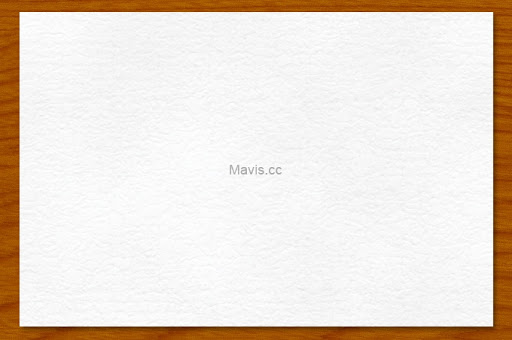
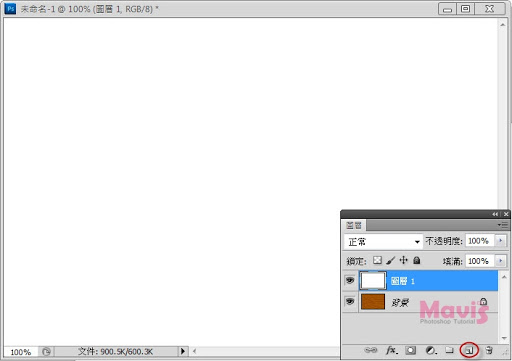
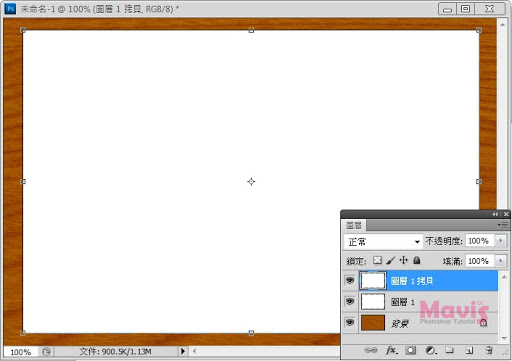
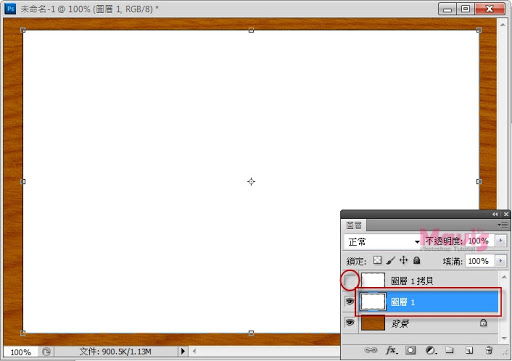
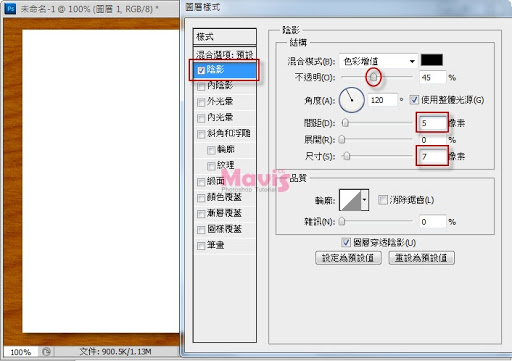
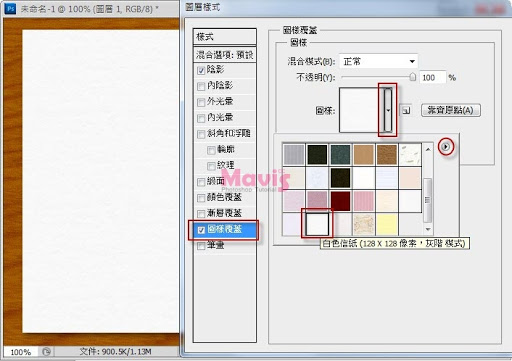
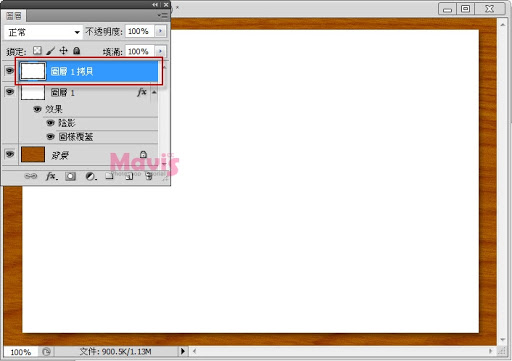
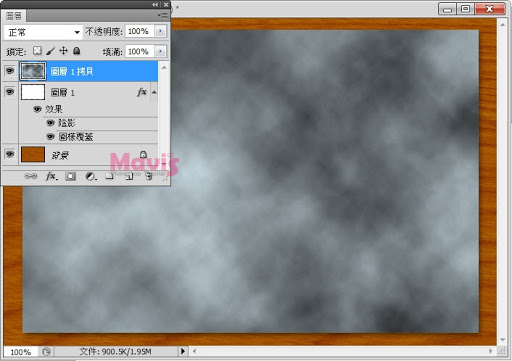
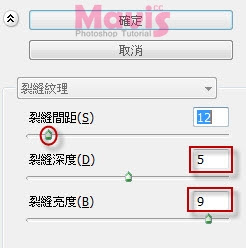
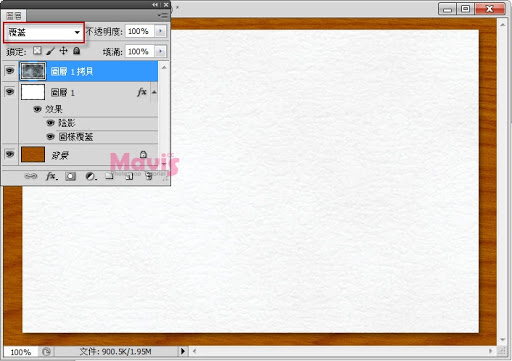
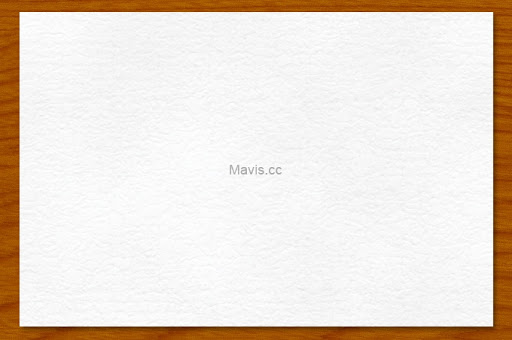
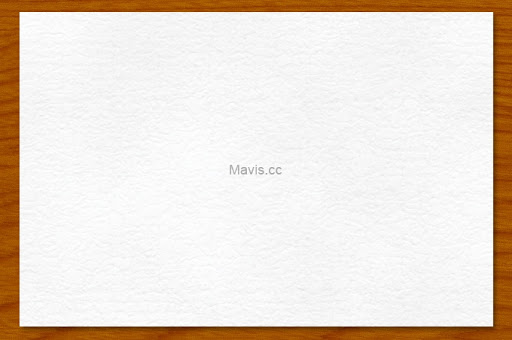
01新增空白图层,![]() 填入白色。
填入白色。
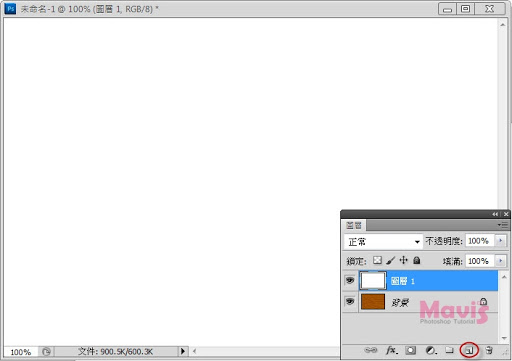
02将图层缩小一些,按 CTRL+J复製图层。
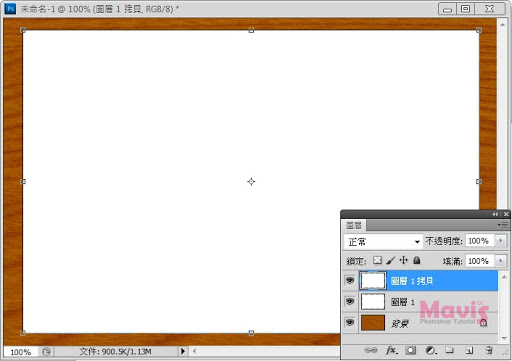
03选回第二层,第一层的眼睛关闭。
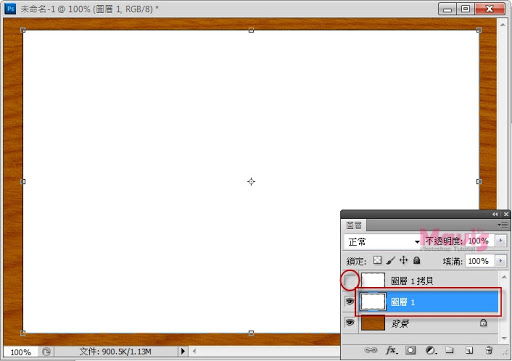
04双击图层打开图层样式面板,加入淡淡的阴影。
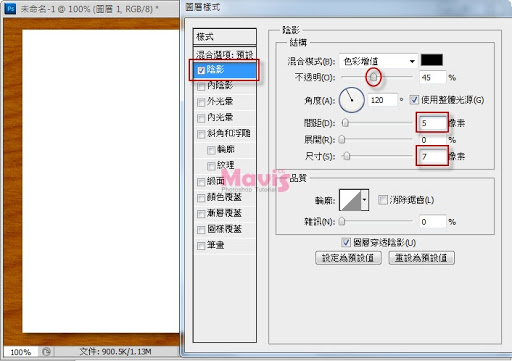
05加入白色信纸图样(在"彩色纸张"裡)。
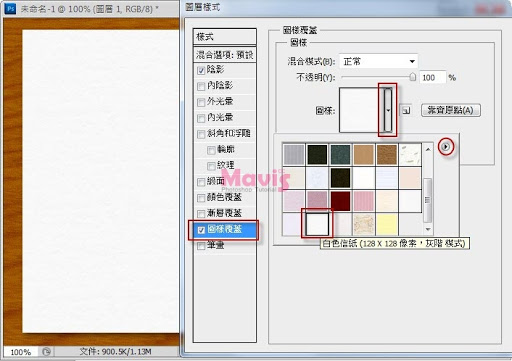
06选第一层。
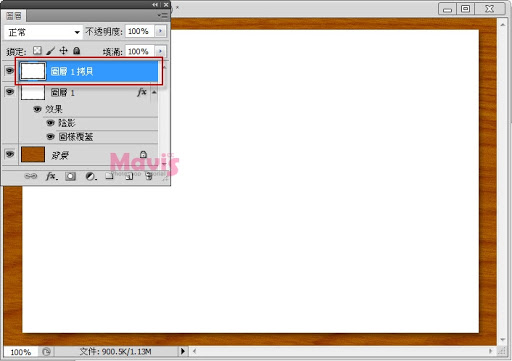
07确定前景色/背景色为![]() 黑白,选单选择【滤镜 - 渲染- 云彩效果】。
黑白,选单选择【滤镜 - 渲染- 云彩效果】。
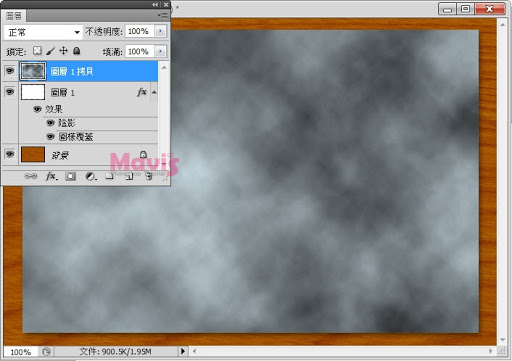
08选单选择【滤镜 - 纹理 - 裂缝纹理】,裂缝间距为纹理密集程度。
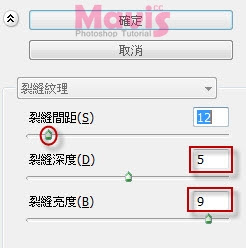
09混和模式改为覆盖。
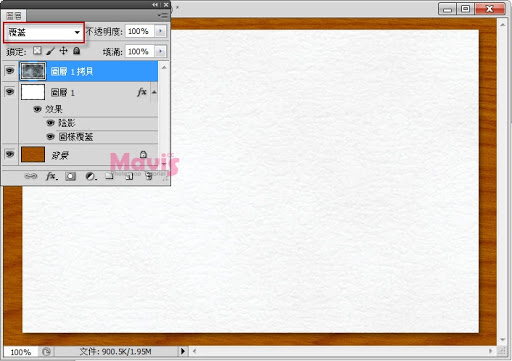
最终结果
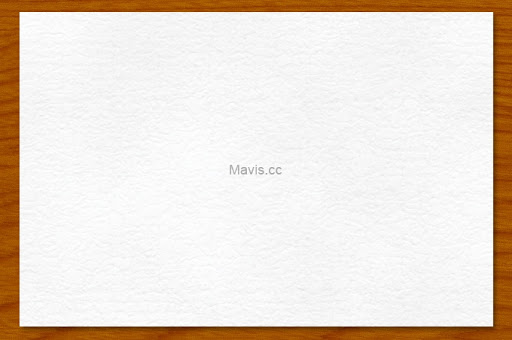
学习 · 提示
相关教程
关注大神微博加入>>
网友求助,请回答!







